Comment ajouter un curseur d'avis Google à votre WordPress
Publié: 2024-03-20Vous souhaitez intégrer facilement un curseur d’avis WordPress Google ?
Comme vous le savez, Google est une fantastique source d’avis clients positifs. Une fois que vous aurez intégré ces avis sur votre curseur, vous pourrez facilement obtenir plus de conversions et de ventes.
Mais si vous n'êtes pas déjà familier avec le codage, ajouter des avis Google à votre site peut s'avérer délicat.
La bonne nouvelle? Nous avons élaboré un guide sur l’intégration facile d’un curseur d’avis Google dans WordPress – absolument aucun codage n’est nécessaire.
Commençons!
Pourquoi intégrer un curseur d'avis Google WordPress
Avant de décider d’acheter quoi que ce soit en ligne, la plupart des gens consultent les avis en ligne et voient si d’autres aiment également le produit.
74 % des consommateurs déclarent que les notes et les avis sont un moyen clé pour en savoir plus sur des produits qu'ils n'ont jamais achetés auparavant.
Le pouvoir toujours croissant des avis (édition 2023)
Comme vous pouvez le constater, les avis positifs peuvent servir de preuve sociale et convaincre davantage de personnes d’acheter chez vous.
En ce qui concerne les avis en ligne, Google est la plus grande plateforme du marché et un endroit fantastique pour obtenir une preuve sociale positive pour votre entreprise.
Juste comme ça, intégrer un curseur avec les avis Google peut vous aider :
- Convertissez plus de personnes en clients payants et obtenez facilement plus de ventes
- Rendez votre site Web plus interactif et attrayant avec un magnifique slider
- Affichez du nouveau contenu avec des mots-clés pertinents et améliorez le classement SEO de votre site Web
- Obtenez de nouveaux avis Google de toutes les personnes visitant votre site Web
Comment ajouter un curseur d'avis Google à votre site WordPress
Prêt à commencer? Tout ce que vous avez à faire est de suivre les étapes simples ci-dessous et vous pouvez avoir un curseur d'avis Google sur votre site en quelques minutes.
Commençons!
Étape 1 : Installez et activez le plugin Reviews Feed Pro
Pour le moyen le plus simple d'intégrer des curseurs d'avis Google, vous pouvez utiliser Reviews Feed Pro.
En tant que meilleur plugin WordPress de curseur d'avis Google , vous pouvez commencer à afficher des avis positifs à vos visiteurs en utilisant cet outil en quelques clics simples.
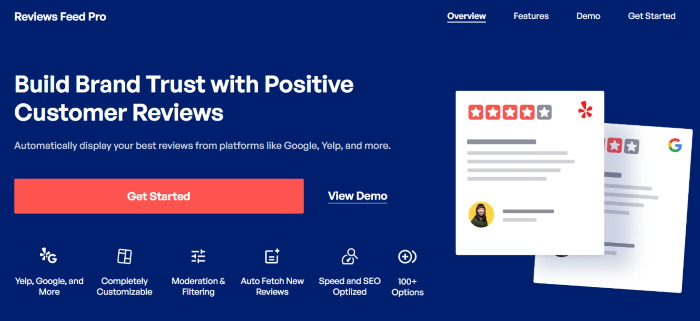
En plus de vous permettre d'intégrer des avis Google, Reviews Feed Pro prend même en charge d'autres plateformes majeures telles que Trustpilot, Yelp, Tripadvisor, WordPress.org et Facebook !
Tout d’abord, obtenez votre copie de Reviews Feed Pro ici avant d’installer et d’activer le plugin sur votre site Web WordPress.
Vous voulez un rappel rapide sur la façon de procéder ? Consultez ce guide du débutant pour savoir comment installer les plugins WordPress.
Étape 2 : Créer un flux d'avis Google
Vous pouvez désormais utiliser le flux guidé du plugin pour créer facilement un nouveau flux d'avis.
Tout d’abord, ouvrez le menu Flux d’avis »Tous les flux à partir du tableau de bord, puis cliquez sur Ajouter nouveau .
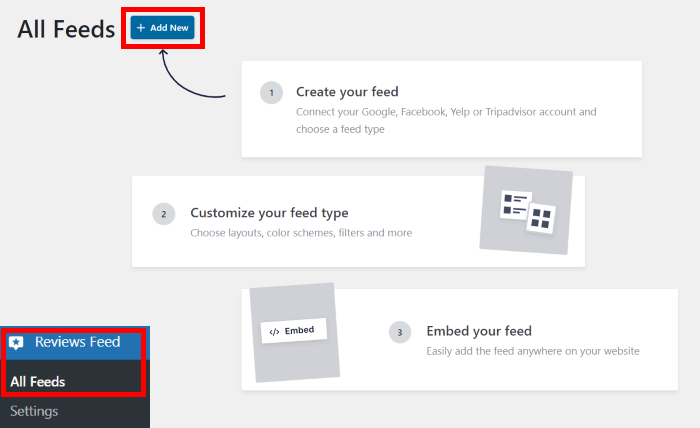
Ensuite, Reviews Feed Pro m'a demandé d'ajouter une nouvelle source. Cela s'est avéré assez simple : il me suffisait de connecter ce flux d'avis à la page professionnelle de Google dont je souhaitais afficher les avis.
Pour commencer à faire cela, cliquez sur le bouton Ajouter une source ici.
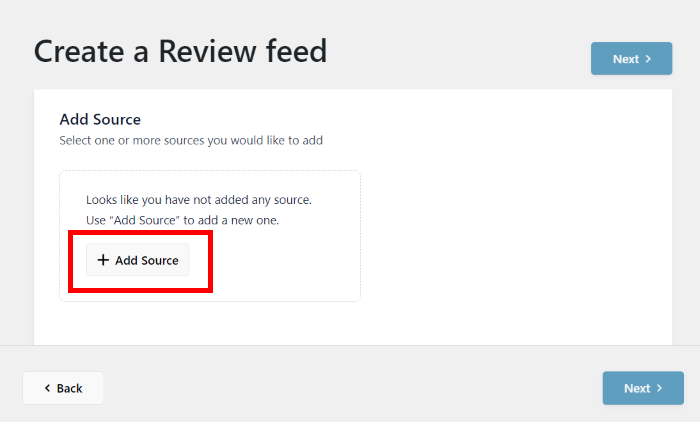
Ensuite, Reviews Feed Pro vous permet de choisir entre 6 plateformes d'avis différentes :
- Tripadvisor
- Japper
- Pilote de confiance
- WordPress.org
Pour l'instant, on peut sélectionner Google avant de cliquer sur le bouton Suivant .
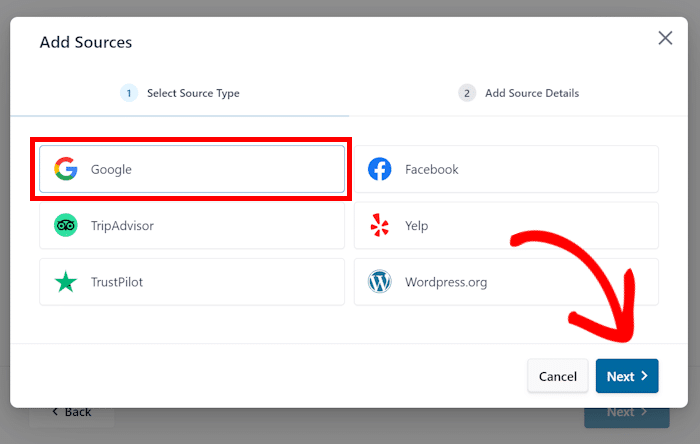
Étape 3 : Connectez votre page d'entreprise Google
Pour connecter la page professionnelle Google de votre marque, le moyen le plus simple est de saisir ici votre clé API Google .
Cette clé permet à Reviews Feed Pro de se connecter automatiquement à Google et de récupérer vos avis. De plus, il peut également maintenir votre flux d’avis à jour.
Si vous n'avez pas encore la clé, vous pouvez suivre ce tutoriel pour savoir comment créer une clé API Google.
Ensuite, vous pouvez revenir sur votre site et coller la clé API dans la popup avant de cliquer sur Suivant .
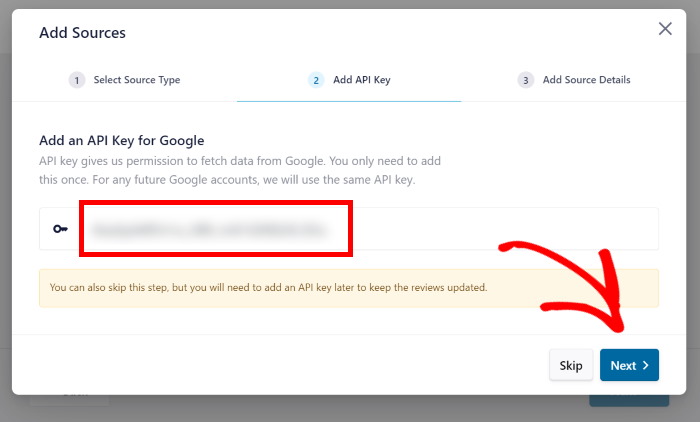
Après cela, il est temps de saisir l' identifiant Google Place de votre entreprise.
Confus? Eh bien, un Place ID est simplement un code unique attribué à chaque entreprise sur Google.
Après avoir entré un identifiant de lieu ici, le plugin intégrera les avis de l'entreprise qui possède cet identifiant spécifique.
Tout d’abord, ouvrez le générateur Place ID et faites défiler vers le bas pour y trouver la carte Google. À l'aide de la barre de recherche, vous pouvez rechercher votre entreprise ici.
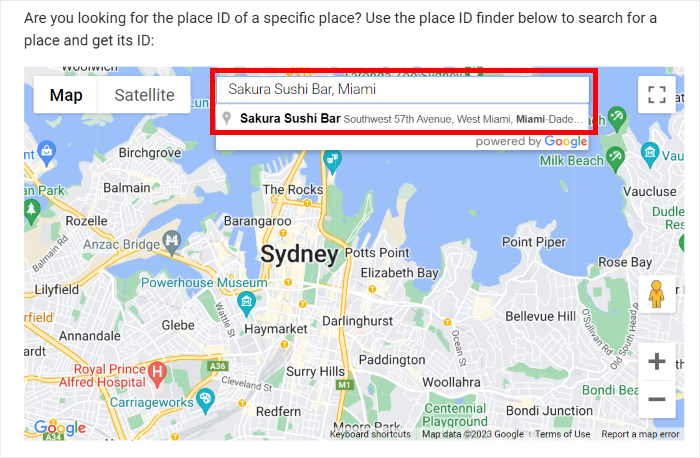
Une fois que vous avez fait cela, la carte affichera ci-dessous plus d’informations sur votre entreprise.
Pour continuer, vous pouvez copier le code dans le champ Place ID .
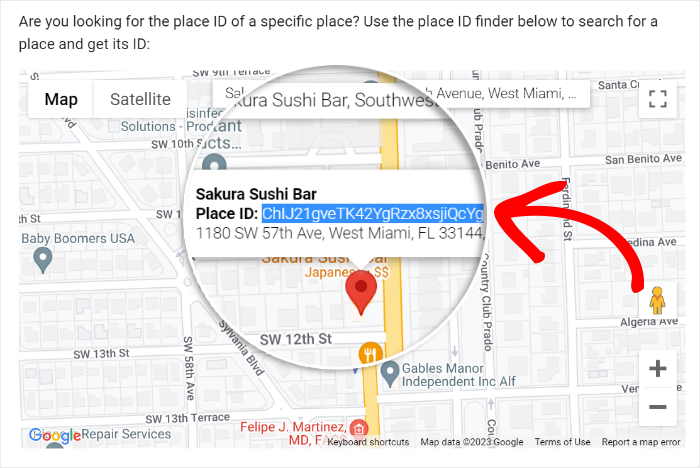
Enfin, revenez sur votre site Web et collez le code dans le champ Place ID .
Après cela, cliquez sur Terminer et votre entreprise sera ajoutée en tant que source.
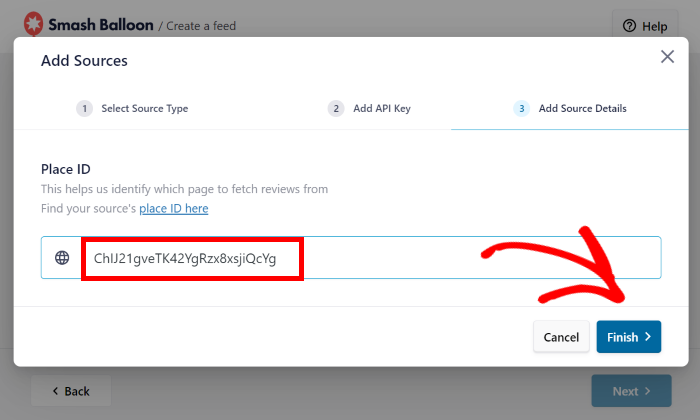
Désormais, vous pouvez librement sélectionner votre entreprise comme source lorsque vous créez des flux d'avis.
Pour l'instant, sélectionnez votre entreprise puis cliquez sur Suivant .
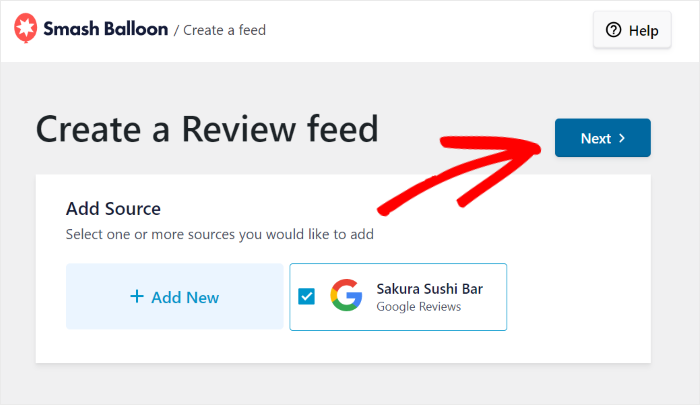
Étape 4 : Sélectionnez le modèle de carrousel
Reviews Feed Pro récupérera automatiquement vos avis et créera un nouveau flux d’avis Google sur votre site WordPress. Ensuite, vous pouvez choisir un modèle à importer pour votre nouveau flux d'avis Google.
Si vous souhaitez intégrer un curseur d'avis WordPress Google, vous pouvez choisir parmi 3 modèles différents :
- Carrousel de présentation : utilisez le curseur d'avis pour mettre en évidence un avis spécifique.
- Carrousel : Afficher une rangée d'avis différents dans un carrousel coulissant
- Carrousel de grille : placez les avis dans différentes grilles avant de les afficher dans un curseur
Une fois que vous avez choisi un modèle, cliquez sur Suivant pour continuer.
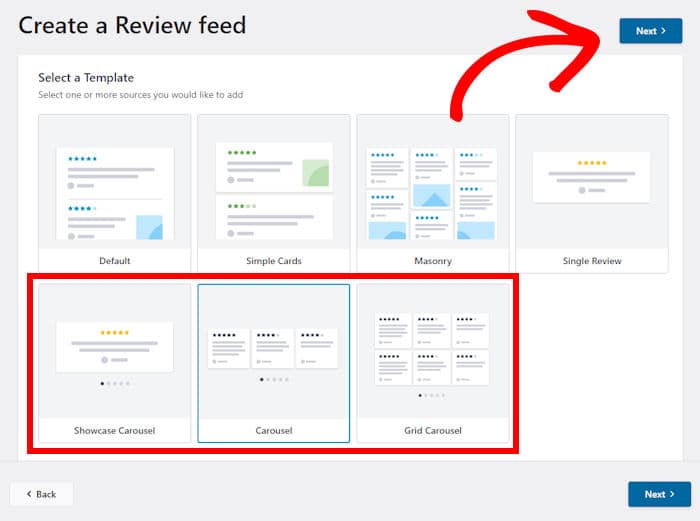
Étape 5 : Personnalisez votre curseur d'avis Google
Désormais, le plugin convertira automatiquement votre flux en un véritable curseur d'avis Google.
Vous verrez alors le curseur de révision dans le personnalisateur visuel, où vous pourrez personnaliser encore plus le design. Sur la gauche, vous pouvez trouver l'option permettant de modifier votre mise en page, de réviser les éléments, l'en-tête, etc.
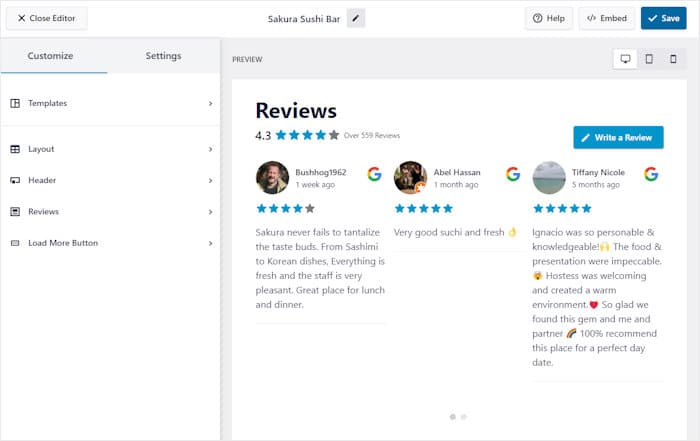
Sur la droite, vous pouvez voir un aperçu en direct pour suivre toutes vos modifications en temps réel.

Utilisons le personnalisateur visuel pour modifier la disposition du curseur de révision.
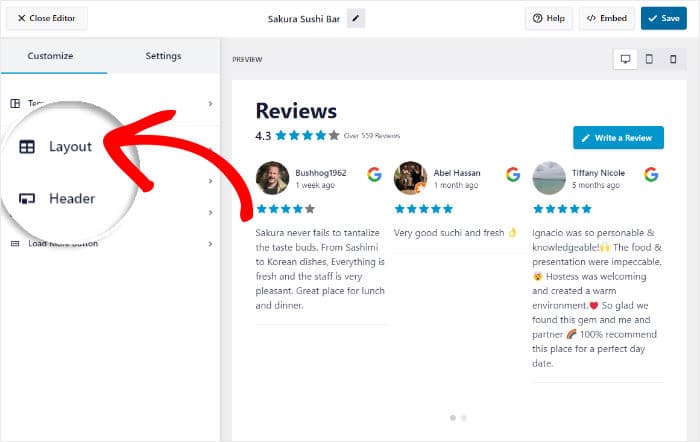
Si vous faites défiler vers le bas vers la gauche, vous pouvez définir le nombre d'avis à afficher sur votre curseur.
Vous pouvez choisir le nombre d’avis que vous souhaitez afficher sur un ordinateur de bureau, une tablette ainsi que sur un téléphone mobile.
Ci-dessous, vous pouvez sélectionner le nombre de colonnes et de lignes pour votre curseur d'avis Google.
Comme auparavant, vous pouvez sélectionner différentes valeurs pour les appareils de bureau, les tablettes ou les téléphones.
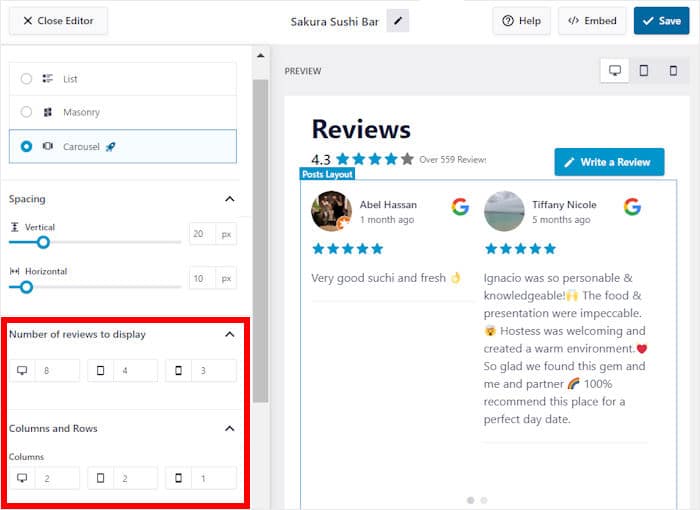
Vous pouvez même trouver ici la possibilité d'afficher les avis sur une seule ligne ou dans une galerie de maçonnerie. Une fois que vous êtes satisfait de votre mise en page, cliquez sur le bouton Enregistrer en haut.
Ensuite, vous pouvez revenir aux principales options de personnalisation en cliquant sur le petit bouton Personnaliser .
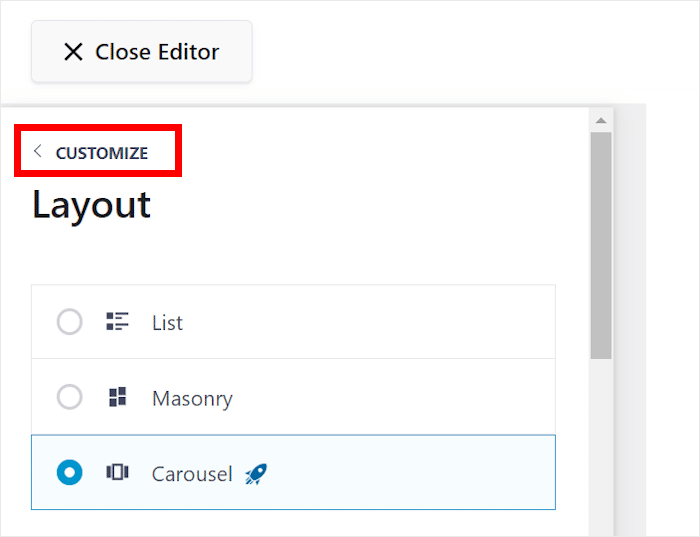
Vous pouvez utiliser les options de personnalisation restantes pour modifier la conception de votre en-tête, réviser les éléments, les boutons, etc.
Une fois que vous êtes satisfait de votre nouveau curseur d'avis Google, cliquez sur le bouton Enregistrer pour conserver le nouveau look.
Maintenant, vous pouvez utiliser l'onglet Paramètres en haut pour ouvrir encore plus d'options pour votre curseur de révision.
À partir de là, explorons pour l’instant l’option Modération .
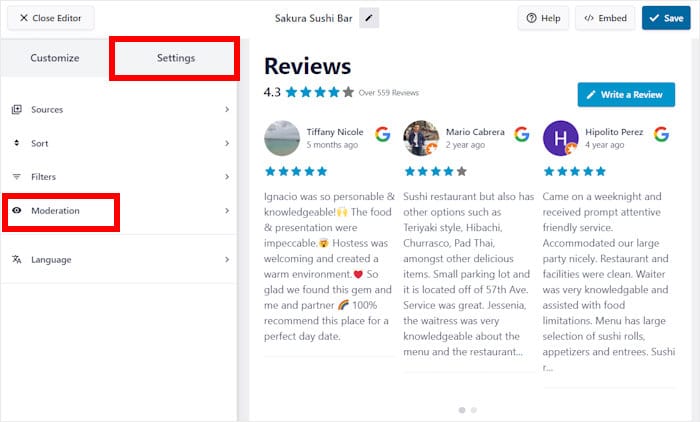
En utilisant l'option de gauche, vous pouvez activer ou désactiver la modération pour votre curseur d'avis Google.
En dessous, vous pouvez choisir parmi 2 options de modération différentes :
- Liste verte : sélectionnez les avis que vous souhaitez afficher sur votre slider
- Liste de blocage : choisissez les avis Google à masquer à vos visiteurs
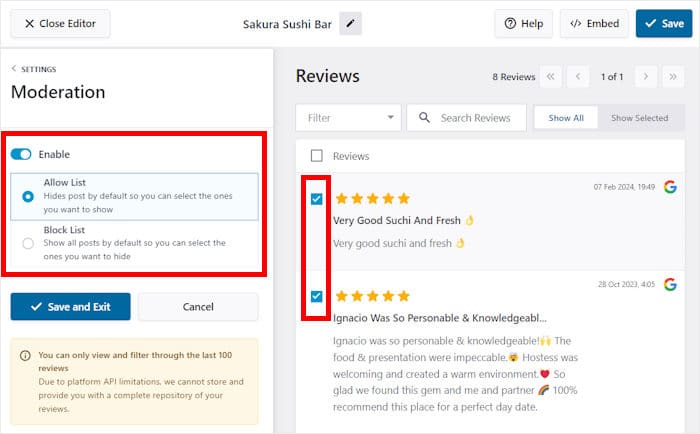
Une fois que vous avez terminé de modérer votre flux, cliquez sur le bouton Enregistrer et quitter à gauche.
Pour plus de contrôle sur votre curseur d'avis Google, vous pouvez ajouter des filtres pour configurer des mots interdits ou afficher uniquement les avis avec des mots-clés ou des notes par étoiles spécifiques.
En conséquence, vous pouvez vous assurer que vous n'affichez que des avis convaincants et de haute qualité dans votre curseur d'avis.
Étape 6 : Intégrer le curseur d'avis Google WordPress
Enfin, vous pouvez commencer à intégrer ce curseur d'avis en cliquant sur Intégrer .
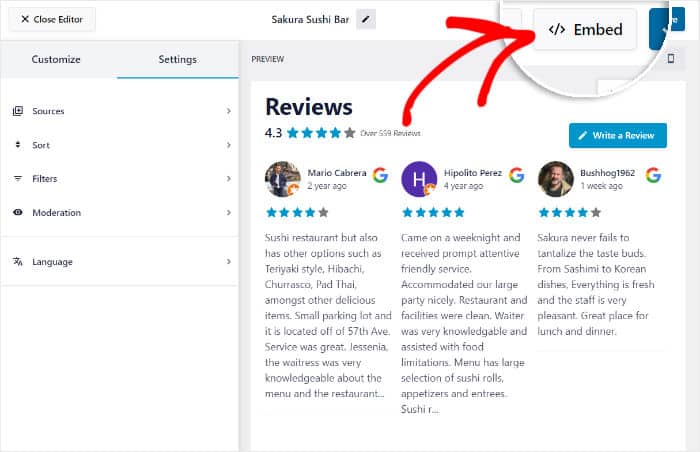
Vous verrez alors différentes manières d'intégrer le curseur d'avis Google sur votre site Web :
- Ajouter à une page : affichez le curseur de révision sur l'une de vos pages WordPress existantes
- Ajouter à un widget : affichez un widget d'avis Google dans votre barre latérale ou votre pied de page
- Copier : copiez le shortcode pour ajouter manuellement le curseur de révision n'importe où sur votre site Web.
Pour cet exemple, nous intégrerons le curseur d'avis Google sur notre page WordPress.
Pour ce faire, cliquez sur le bouton Ajouter à une page dans la fenêtre contextuelle.
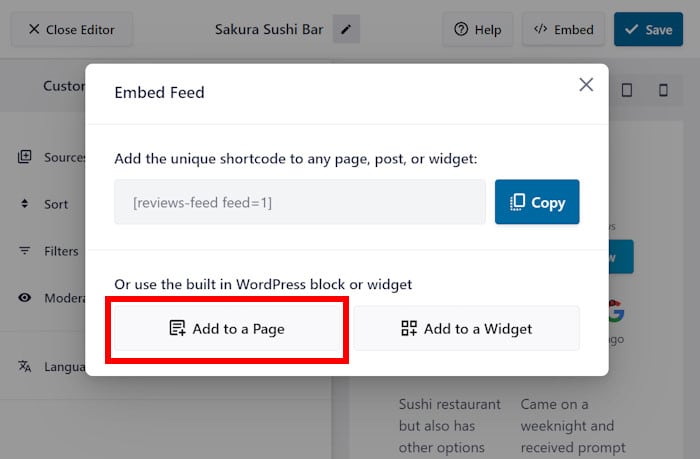
Le plugin affiche désormais une liste des pages WordPress sur votre site Web. Sélectionnez simplement la page sur laquelle vous souhaitez afficher vos avis.
Ensuite, cliquez sur le bouton Ajouter ci-dessous.
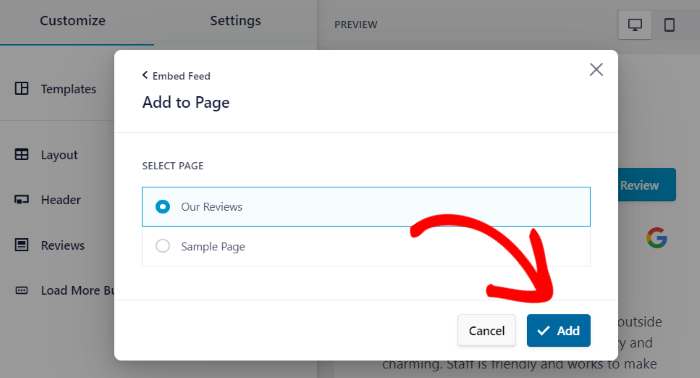
Cela ouvre votre page WordPress sélectionnée dans l'éditeur de blocs afin que vous puissiez intégrer votre flux d'avis Google.
Tout d’abord, cliquez sur l’ icône plus (+) ici pour ajouter un nouveau bloc.
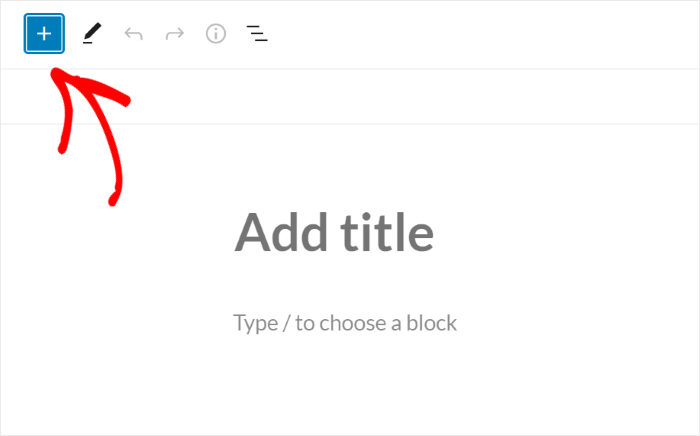
À l’aide de la barre de recherche, vous pouvez désormais rechercher le bloc « flux d’avis » .
Après cela, cliquez simplement sur le fil d’avis dans les résultats de recherche.
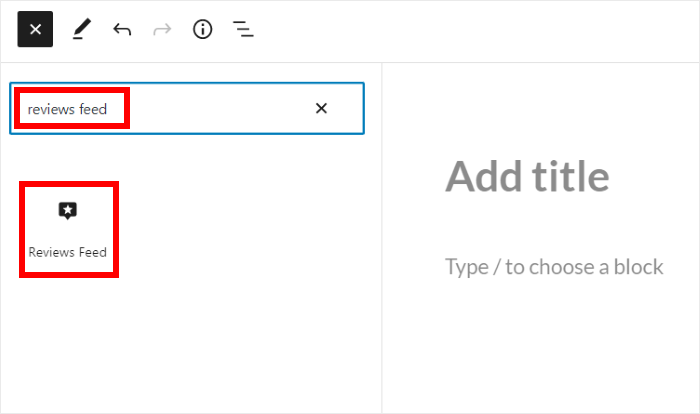
Après cela, Reviews Feed Pro intégrera automatiquement le curseur d’avis Google sur cette page Web. Cliquez simplement sur Mettre à jour et vos visiteurs pourront également consulter les avis.
Si vous ouvrez votre page WordPress maintenant, vous verrez un curseur d'avis Google similaire à mon exemple ici :
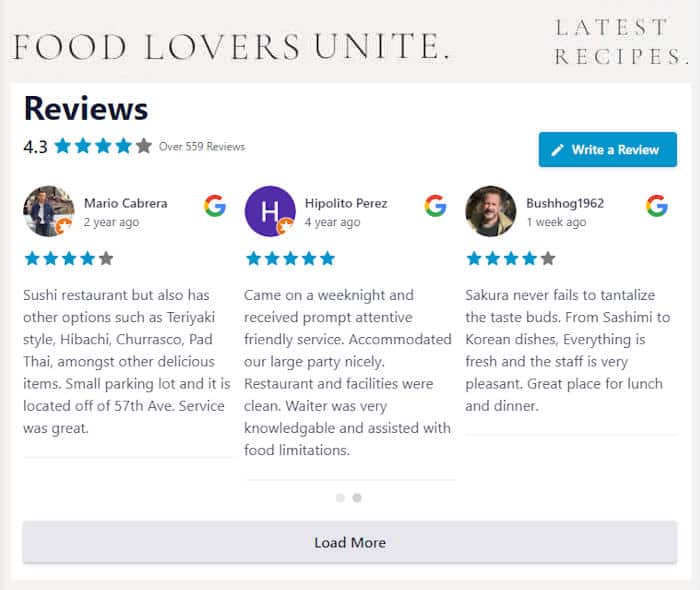
Et voila!
Juste comme ça, vous pouvez intégrer un curseur d’avis WordPress Google et obtenir facilement des tonnes de nouvelles conversions et ventes – pas besoin de toucher une seule ligne de code.
Tout ce dont vous avez besoin est Reviews Feed Pro, et vous pouvez créer, personnaliser et intégrer des flux d'avis provenant des plus grandes plateformes. De cette façon, vous pouvez dynamiser votre entreprise en un rien de temps.
Obtenez Reviews Feed Pro dès aujourd’hui et intégrez facilement les avis Google sur votre site.
Si vous voulez un autre excellent hack de marketing en ligne, vous pouvez commencer avec cette liste des meilleurs plugins cadeaux WordPress.
N'oubliez pas de nous suivre sur Facebook et Twitter pour plus de trucs et astuces en matière de marketing sur les réseaux sociaux.
